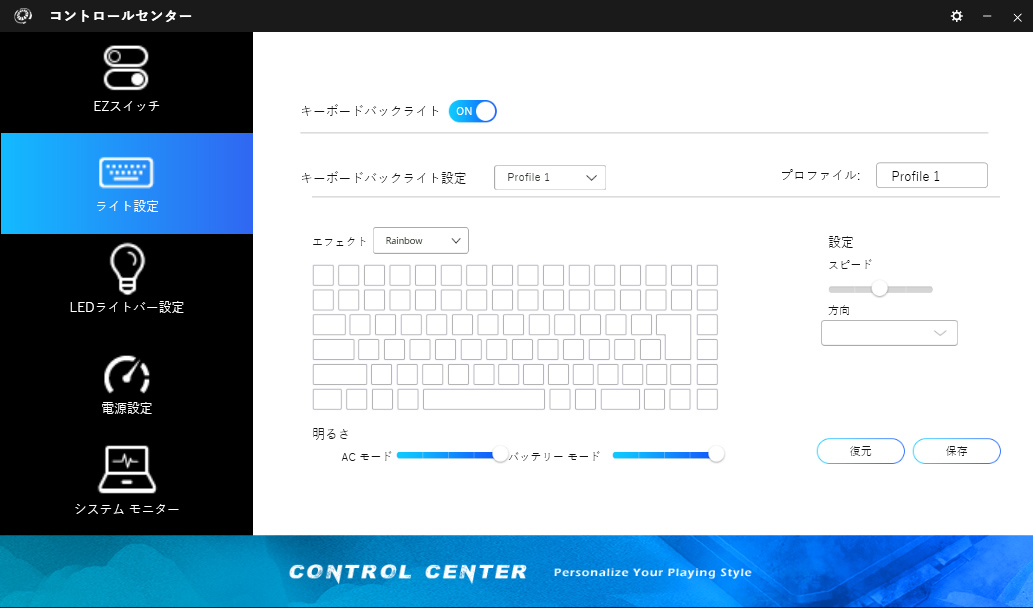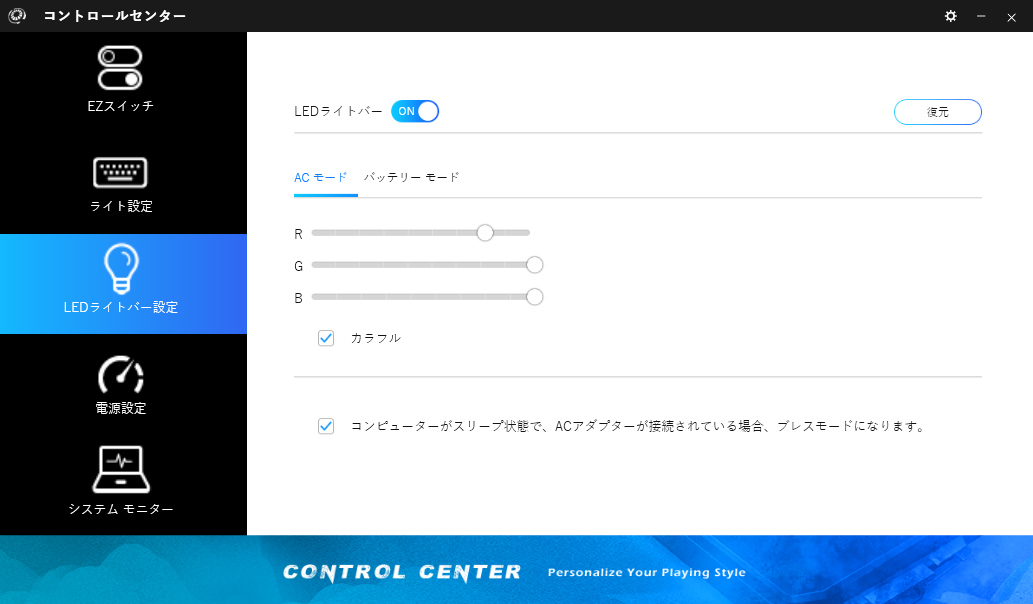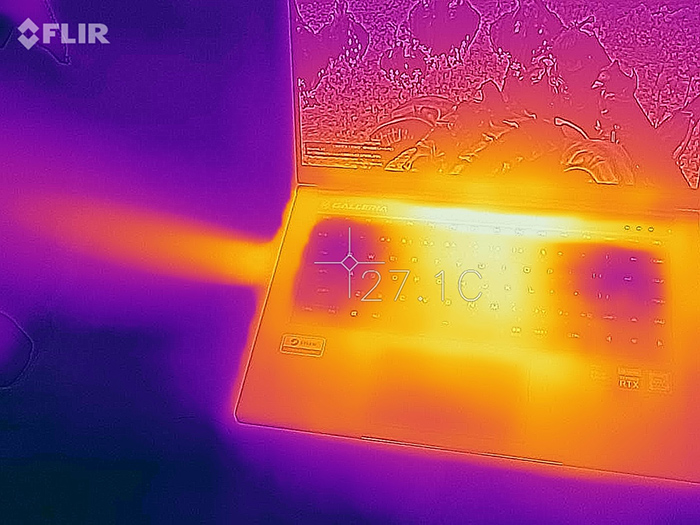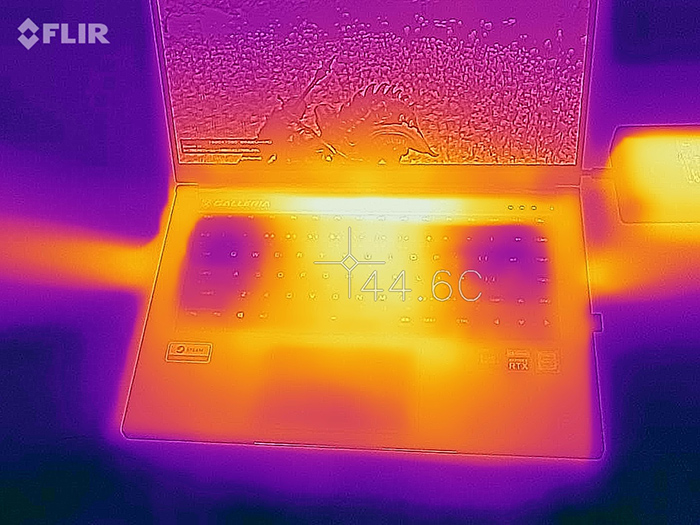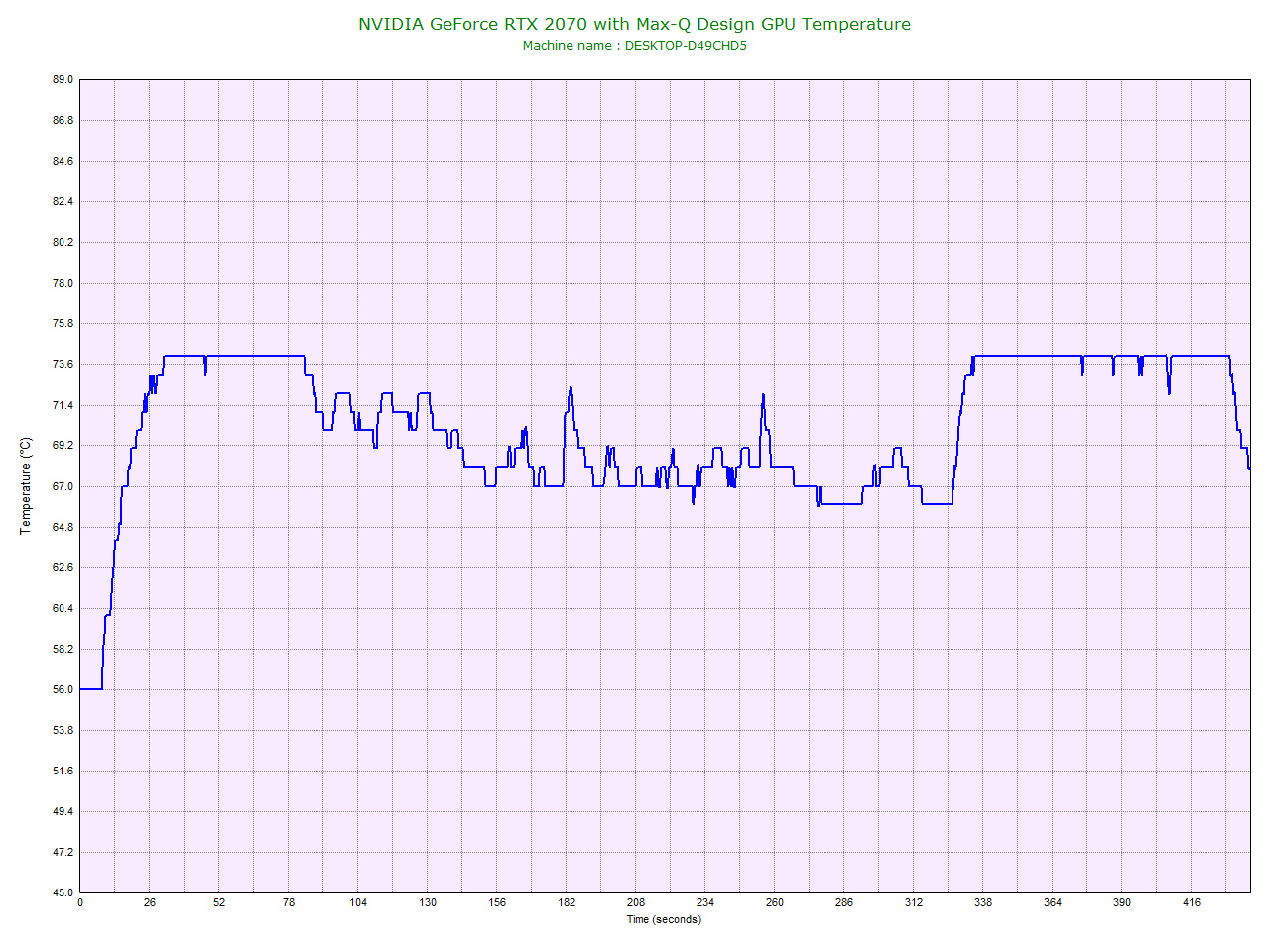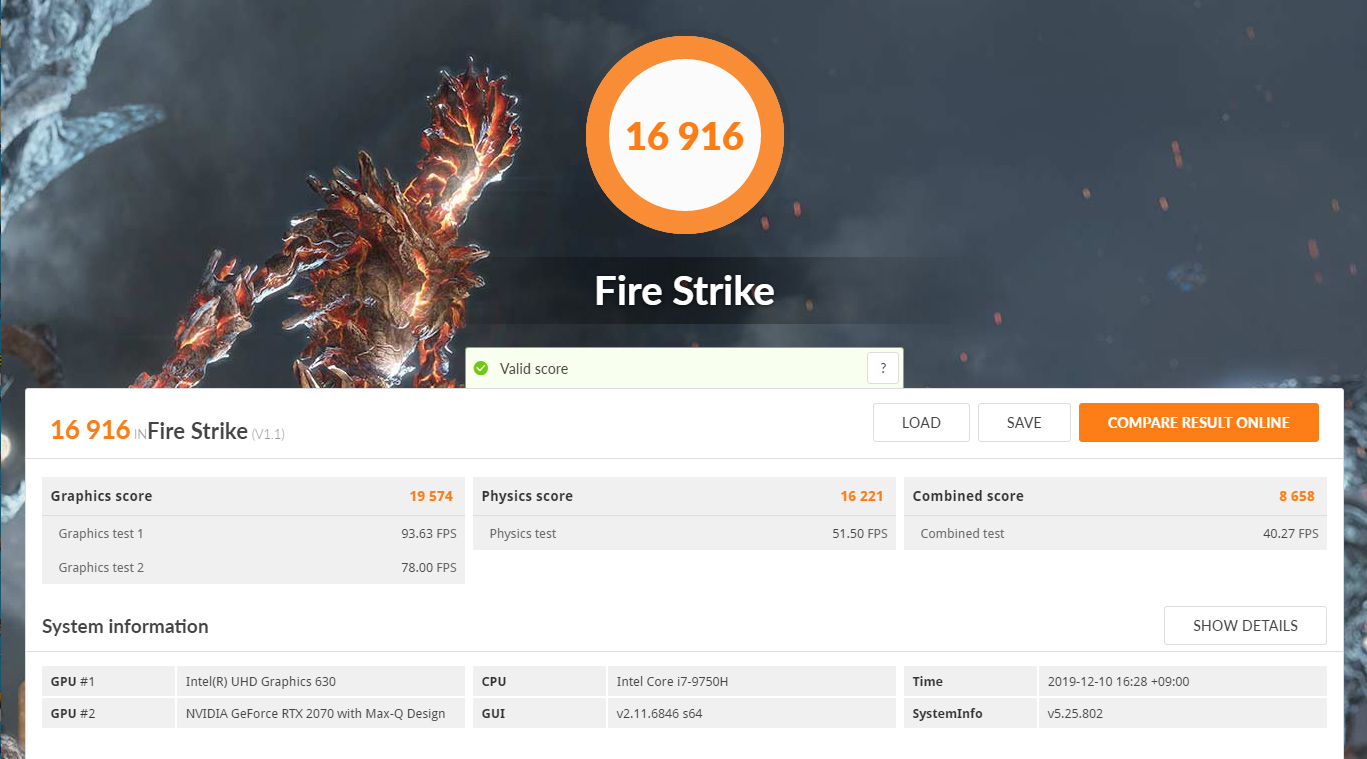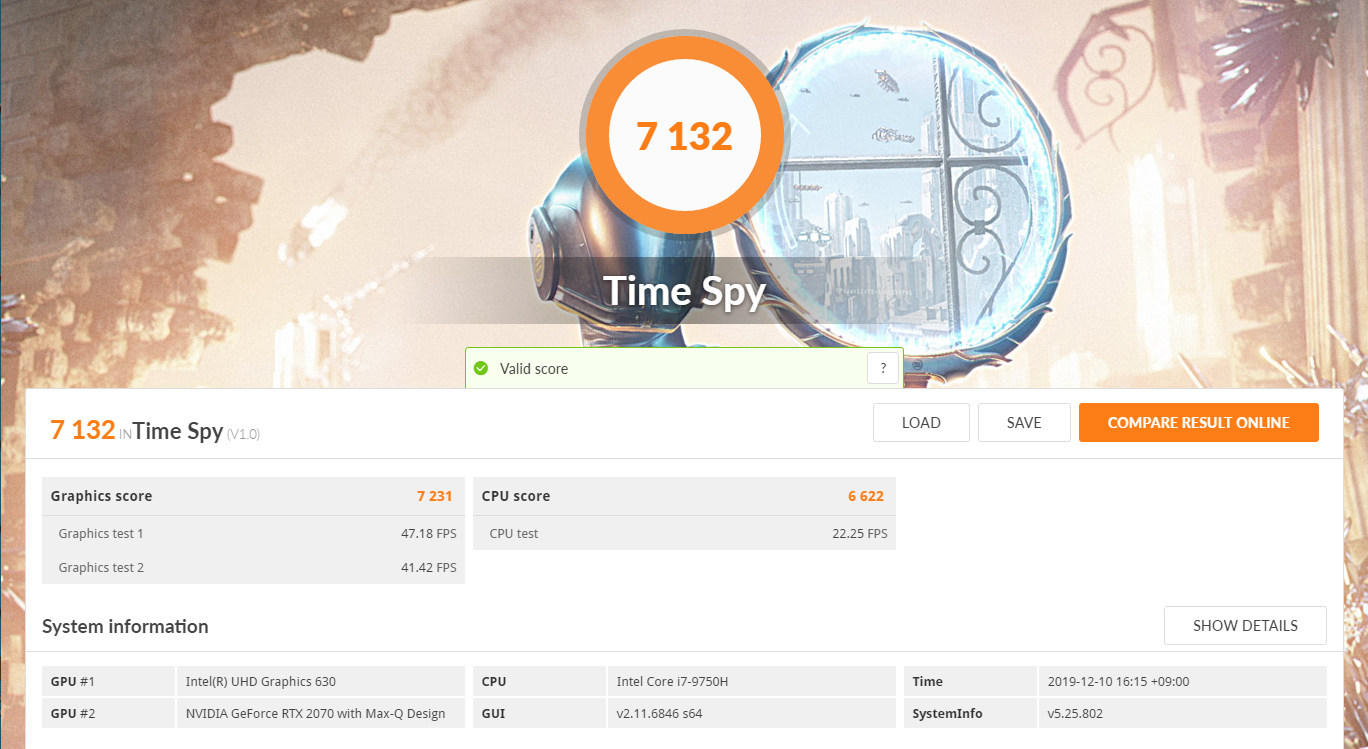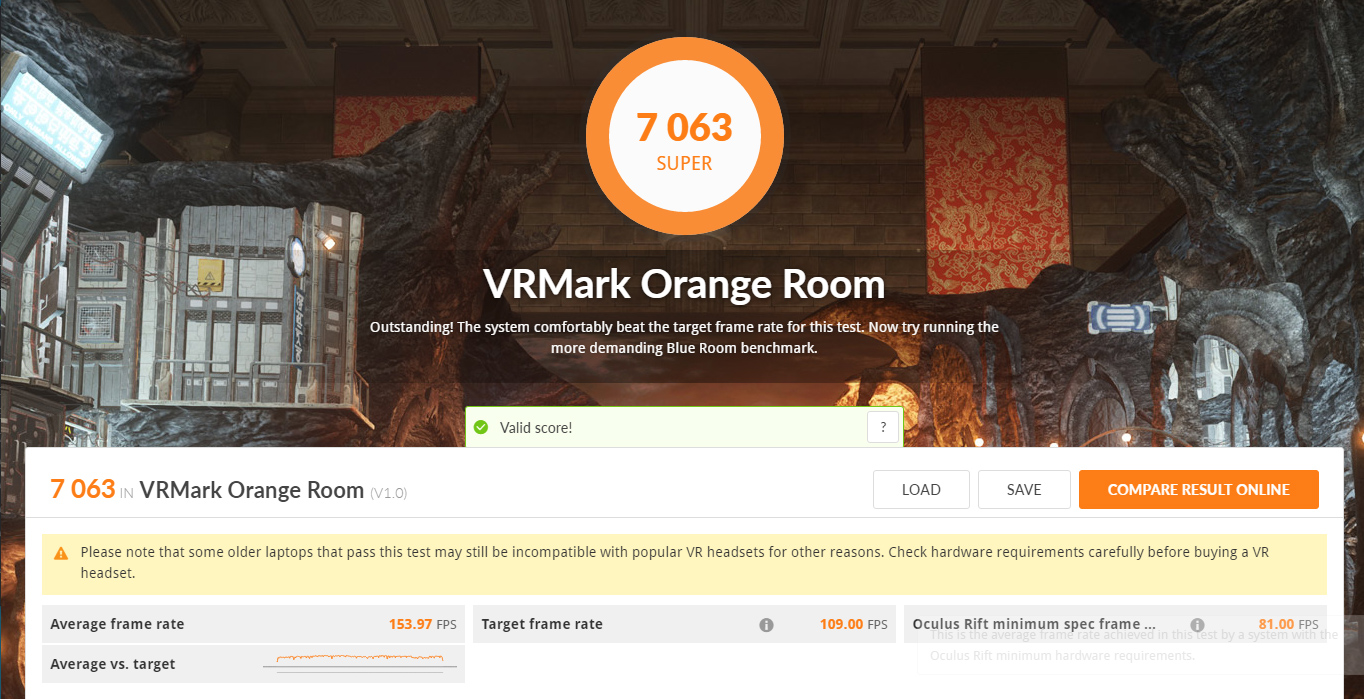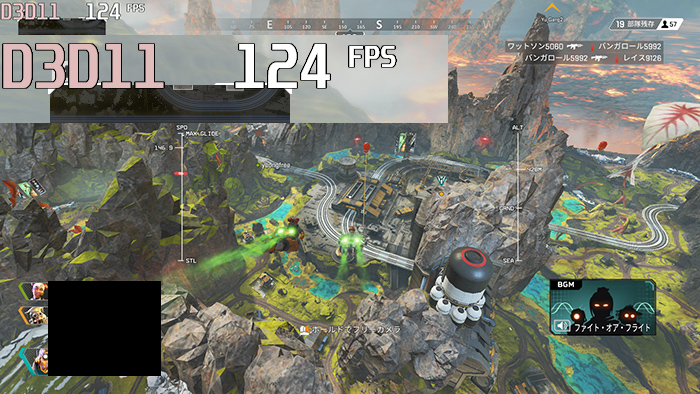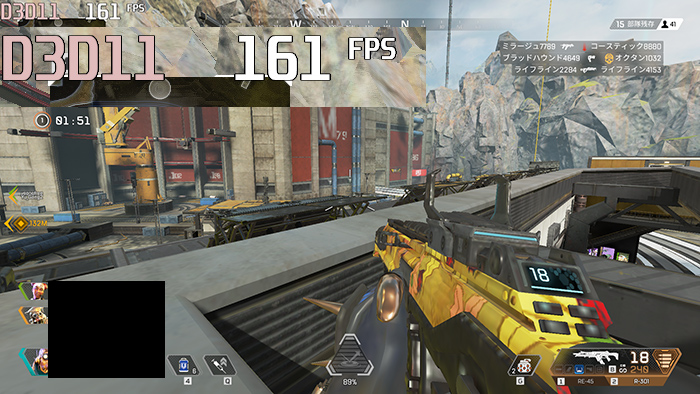ドスパラさんからガレリア GCR2070RGF-QC-Gの実機をお借りしたのでレビューしていきます。
ガレリア GCR2070RGF-QC-G特徴は6コア12スレッドのCore i7-9750Hを搭載し、グラフィックボードにはRTX2070 MAX-Qが搭載しているので最新ゲームを快適に楽しみたい方におすすめのスペックとなっております。
更にRTX2070 MAX-Q搭載で最軽量クラスの重量(公称値約1.87kg)、薄型のスリムデザインなので持ち歩きにも適しています。次世代無線LAN規格 Wi-Fi 6にも対応。
ガレリア GCR2070RGF-QC-Gの特徴
リフレッシュレート144Hz対応

144Hz対応なので動きが滑らかになりシューターゲームや動きの速いゲームとの相性が良いです。ゲームに最適な液晶が搭載されています。

15.6インチで超狭額ベゼル(画面占有率は94.5%)、ノングレア液晶は長時間のゲームプレイで目の疲労感の低減の効果が見込めます。
GeForce RTX2070 MAX-Q搭載

GeForce RTX2070 MAX-Qを搭載しているので人気ゲームも60fps確保できます。画質設定を下げる事で高フレームレートも出せるので144Hz液晶のスペックを活かせる場面も多いでしょう。コール オブ デューティ モダン・ウォーフェアで画質設定を下げると144fps確保できる場面も確認出来ました。
ガレリア GCR2070RGF-QC-Gのスペック
| ガレリア GCR2070RGF-QC-G | ||
|---|---|---|
 |
OS | Windows 10 Home 64ビット |
| CPU | Core i7-9750H (2.60-4.50GHz/6コア/12スレッド) | |
| グラフィック | NVIDIA GeForce RTX2070 MAX-Q | |
| メモリ | 16GB | |
| ストレージ | 1TB NVMe SSD | |
| 液晶 | 15.6 インチ 非光沢ワイド リフレッシュレート144Hz LEDバックライト液晶 (1920×1080ドット表示) | |
| 無線 | Intel Wi-Fi 6 AX200NGW (IEEE802.11 ax/ac/a/b/g/n 2x2 Max2.4Gbps) | |
| 重量 | 約1.87Kg(内蔵バッテリー含む) | |
現在の商品の詳細や価格については詳細ページにてご確認下さい。
外観をチェック

マグネシウム合金シャーシという材質で指紋が付きにくく触ると少しザラつきがある質感です。極薄ベゼルで、本体も薄いスリム型になっているのでスタイリシュな印象です。
液晶

液晶は15.6型のフルHDノングレア、144Hz対応なのでシューターゲームにも最適。液晶の視野角も広く横から見ても綺麗に見えます。
天板

天板は中央にガレリアのロゴが入っています。

天板は片手で開閉する事が出来ます。
左側面

左側面側にはUSB3.1 Gen2 x1、ヘッドフォン出力、マイク入力があります。
右側面

右側面にはSDカードリーダー、USB3.1 Gen1 x2があります。
背面

背面側にはUSB3.1 type-c(Thunderbolt3対応)、HDMI端子、有線LAN、ACアダプターの電源差込口があります。
キーボード
クリックで拡大出来ます。キースイッチは光学式です。10キーは無いです。左シフトキーが長く、スペースキーも長いです。Windowsロックにも対応しているのでゲームでもかなり快適に使える印象です。
また、RGB LEDが搭載しています。カラーに関しては付属ソフトから変更する事が出来ます。RGB LED搭載ですが上記のようにシンプルで派手さを抑えたりするカラー設定も可能です。
コントロールセンターのライト設定から行う事が出来ます。エフェクトの種類も多いです。

キーボードの右上にモード切り替えスイッチ、電源ボタンが並んでいます。

手前側にライトバーが搭載されています。こちらもRGB LEDとなっており、カラーの設定を行う事が可能です。
LEDライトバーのオンオフも出来ます。
重量をチェック
本体の重量は1894gでした。
ACアダプターの重量は816gでした。合計すると約2.7kgとなります。
CPU性能をチェック
CINEBENCH R20
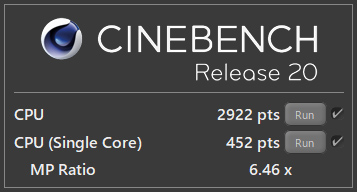
CINEBENCH R20はCinebenchの最新バージョンになります。CPU 2922、CPU(single-Core) 452を記録しました。
ストレージの速度をチェック
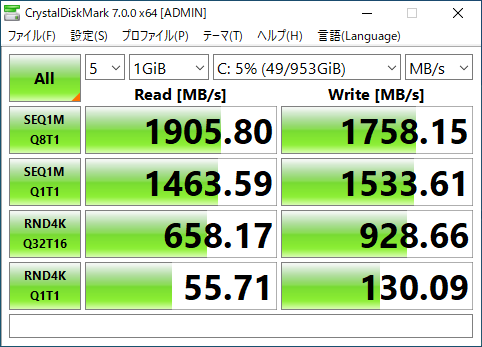
容量は512GBのNVMe対応のSSDが搭載されています。HDDでカクつくゲームもあるのでNVMe SSDはカクつきを抑制する効果があるでしょう。
消費電力のチェック
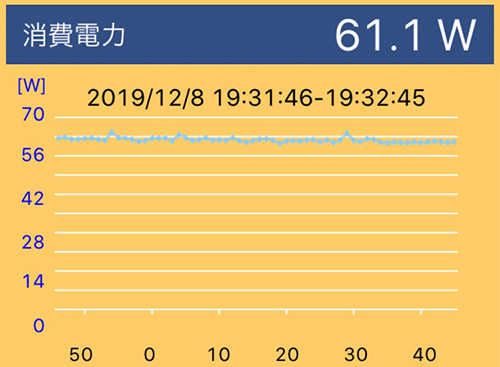
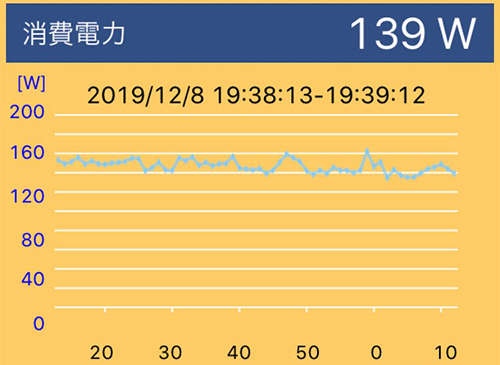
消費電力はワットチェッカー(REX-BTWATTCH1)で計測しています。数値の変動もあるので参考程度に見てみて下さい。
温度のチェック
筐体の温度
FF14のベンチマークを1時間ループさせた際の温度をチェックしてみました。
熱くなっていたキーボードの中央でも44.6℃、WASD周辺が27.1℃でした。液晶の中央下辺りが最も熱い箇所となっており、49.4℃でした。室温は23℃環境で計測。特にWASDが熱くならないというのはゲーマーには嬉しいポイント。
内部の温度
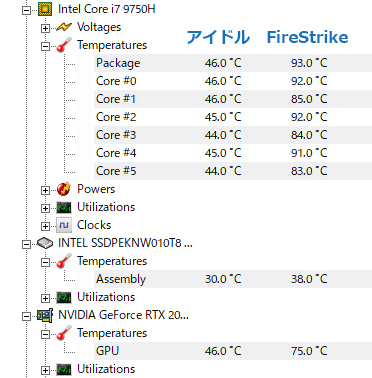
室温23℃環境での計測になります。計測ソフトはHWMONITOR-PROを用いてアイドル時と3DMARKのFireStrikeを実行した際の最大温度になります。
上図はファイナルファンタジー XIV 漆黒のヴィランズのフルHD標準品質のベンチマークを実行した際のCPU温度とGPU温度になります。
静音性のチェック

| アイドル時 | FireStrike実行時 |
|---|---|
| 43.5 db | 54.6 db |
アイドル時と3DMARKのFire Strikeを実行した時の騒音デシベルを計測しました。無響室で計測した訳で無く、一般的な住宅で計測した数値になっているので参考程度に考えて下さい。計測は高性能(ファン設定:ゲームモード)で計測しました。
ゲーム性能をチェック
3DMARK
| 3D MARK | 項目 | スコア |
|---|---|---|
| Fire Strike | スコア | 16916 |
| Graphics Score | 19574 | |
| Physics Score | 16221 | |
| Combined Score | 8658 | |
| Time Spy | スコア | 7132 |
| Graphics Score | 7231 | |
| CPU Score | 6622 |
3DMARK Fire Strikeスコア比較
| GPU | 3DMARK Fire Strike(GraphicsScore) |
|---|---|
| RTX2070 | |
| RTX2070 MAX-Q | |
| GTX1070 | |
| RTX2060 | |
| GTX1660Ti | |
| GTX1060 | |
| GTX1650 | |
| GTX1050 | |
| GeForce MX250 |
ノートPCの製品レビューで取得した3DMARK FireStrikeのグラフィックカード別グラフィックスコアの参考比較になります。
3DMARK TimeSpyスコア比較
| GPU | 3DMARK TimeSpy(GraphicsScore) |
|---|---|
| RTX2070 | |
| RTX2070 MAX-Q | |
| GTX1070 | |
| RTX2060 | |
| GTX1660Ti | |
| GTX1060 | |
| GTX1650 | |
| GTX1050 | |
| GeForce MX250 |
3DMarkのFireStrikeはDirectX 11、TimeSpyはDirectX 12のパフォーマンス比較テストになります。製品レビューで出たノートPCのスコアを比較したグラフになります。数値は製品によって変動もあるので目安として見てみて下さい。
最新ゲームとなると執筆時の場合にはGTX1660Tiの性能は欲しいですが本機はRTX2070 MAX-Qを搭載しているので重量級ゲームも快適に使えます。レイトレーシングなどの最新のグラフィック表現に期待したい方にもRTX20シリーズなのでしっかり対応しているのでおすすめです。
TimeSpyになるとGTX10シリーズと比較してGTX16シリーズ、RTX20シリーズはスコアが伸びます。GTX16シリーズ、RTX20シリーズはTuring世代なので新しいゲームにおいてはパフォーマンスに期待する事が出来ます。
VRMARK
VR性能をスコア化するソフトがVRMARKです。スコアが5000を越えると「VR Ready」評価になります。Orange Roomは標準的なVR性能を評価するベンチマークで、Cyan RoomはDirectX 12、BlueRoomは将来用です。
| VRMARK | 項目 | スコア |
|---|---|---|
| Orange Room | スコア | 7063 |
| Avg FPS | 153 fps | |
| Cyan Room | スコア | 6425 |
| Avg FPS | 140 fps | |
| Blue Room | スコア | 2148 |
| Avg FPS | 46 fps |
スコアが5000超えているのでVRも楽しめるゲーミングPCになります。
ファイナルファンタジー XV(バージョン1.2)
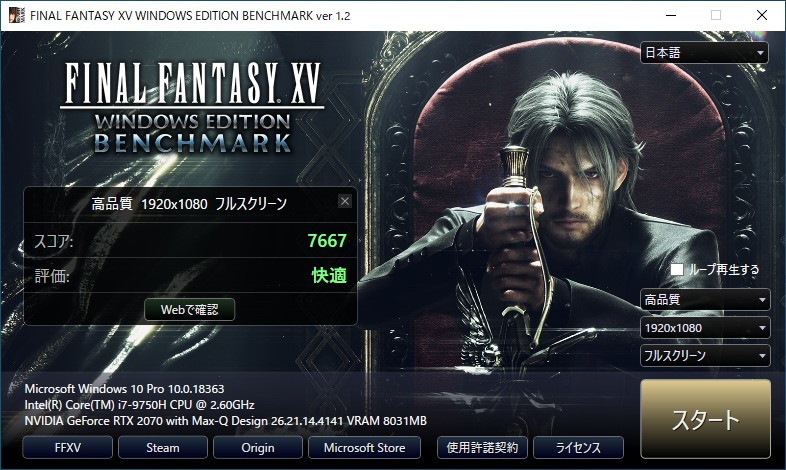
FF15のベンチマークではスコアが12,000を超えると最高評価の非常に快適になります。6,000で快適評価になるので6,000スコアを獲得していれば合格点でしょう。
| 解像度 | 設定 | スコア / FPS / 評価 |
|---|---|---|
| フルHD 1920×1080 |
高品質 | 7667 / 76 fps【快適】 |
| 標準品質 | 9884 / 98 fps【とても快適】 | |
| 軽量品質 | 11852 / 118 fps 【とても快適】 |
| GPU | FF15フルHD高品質比較 |
|---|---|
| RTX2070×i7-9750H | |
| RTX2070 MAX-Q×i7-9750H | |
| RTX2060×i7-9750H | |
| GTX1660Ti×i7-9750H | |
| GTX1650×i7-9750H |
実機レビューで取得したフルHD解像度における高品質設定のスコア比較になります。
メトロエクソダス(METRO EXODUS)
 |
|||
| 解像度 | 設定 | レイトレ/DLSS | オフ |
|---|---|---|---|
| フルHD 1920×1080 |
エクストリーム | 34 FPS | 35 FPS |
| 高 | 49 FPS | 59 FPS | |
| 低 | 67 FPS | 104 FPS | |
フレームレートはベンチマークソフトを実行した時の数値になります。DX12,全ての値のShading Rateを100%に変更。【EXTREME】Texture filtering:AF 16X,Motion Blur:Low,Tesselation:Full,Advanced Physx:On,Ray Trace:Off,DLSS:Off,Hairworks:On【High】EXTREMEと同じ【Low】Texture filtering:AF 4X,Motion Blur:Low,Tesselation:Off,Advanced Physx:Off,Ray Trace:Off,DLSS:Off,Hairworks:Off。レイトレ/DLSSはRay Trace:Ultra,DLSS:onにした数値になります。
| GPU | 高設定比較 |
|---|---|
| RTX2070×i7-8750H | |
| RTX2070 MAX-Q×i7-9750H | |
| RTX2060×i7-9750H | |
| GTX1660Ti×i7-9750H | |
| GTX1650×i7-9750H |
実機レビューで取得したフルHD解像度におけるレイトレーシング及びDLSSを有効化していない高設定での平均フレームレート比較になります。
レッド・デッド・リデンプション2
 |
||
| 解像度 | 設定 | FPS |
|---|---|---|
| フルHD 1920×1080 |
最高 | 46 FPS |
| デフォルト | 77 FPS | |
| 最低 | 92 FPS | |
フレームレートはベンチマーク実行時の数値になります。
最新重量級ゲームのレッド・デッド・リデンプション2。デフォルト設定だと60fps確保出来ます。
アサシンクリードオデッセイ
 |
||
| 解像度 | 設定 | FPS |
|---|---|---|
| フルHD 1920×1080 |
最高 | 56 FPS |
| 高 | 72 FPS | |
| 最低 | 86 FPS | |
フレームレートはベンチマーク実行時の数値になります。
| GPU | 最高設定比較 |
|---|---|
| RTX2070×i7-9750H | |
| RTX2070 MAX-Q×i7-9750H | |
| RTX2060×i7-9750H | |
| GTX1660Ti×i7-9750H | |
| GTX1650×i7-9750H |
実機レビューで取得したフルHD解像度、最高設定での平均フレームレート比較になります。
CONTROL
 |
||
| 解像度 | 設定 | FPS |
|---|---|---|
| フルHD 1920×1080 |
高 | 54 FPS |
| 中 | 78 FPS | |
| 低 | 124 FPS | |
高設定:高設定+レイトレーシング高設定、中設定:中設定+レイトレーシング中設定、低設定:低設定+レイトレーシングオフ。場所はディレクターズオフィスでNVIDIA DLSSを適用しています。
| GPU | 最高設定比較 |
|---|---|
| RTX2070×i7-9750H | |
| RTX2070 MAX-Q×i7-9750H |
実機レビューで取得したフルHD解像度、最高設定での平均フレームレート比較になります。レイトレーシング及びDLSSを有効にしています。
ボーダーランズ3
 |
||
| 解像度 | 設定 | FPS |
|---|---|---|
| フルHD 1920×1080 |
バッドアス | 58 FPS |
| 中 | 108 FPS | |
| とても低い | 130 FPS | |
フレームレートはベンチマーク実行時の数値になります。DirectX 12で計測。
| GPU | 最低設定比較 |
|---|---|
| DirectX 12 | |
| DirectX 11 |
DirectX 12がベータではなくなったので数値比較してみるとDirectX 12の方が最低設定にした際に数値が伸びています。144Hz搭載液晶なのでより活かすにはDirectX 12でゲームをプレイする方が良いでしょう。
CoD:MW
 |
||
| 解像度 | 設定 | FPS |
|---|---|---|
| フルHD 1920×1080 |
レイトレ+最高 | 66 FPS(44) |
| 最高 | 98 FPS(66) | |
| 最低 | 137 FPS(87) | |
MAP:PICCADILLYの特定のコースを周回した際のフレームレート。かっこ内は最小fps(1% Low fps)
144Hz液晶を搭載しているので最低設定にするとパフォーマンスを確保出来ます。
モンスターハンターワールド
 |
||
| 解像度 | 設定 | FPS |
|---|---|---|
| フルHD 1920×1080 |
最高 | 67 FPS |
| 高 | 88 FPS | |
| 低 | 97 FPS | |
古代樹の森1-2を周回した時のフレームレートです。
重量級ゲームでも60fps確保出来ます。
ゴーストリコン ブレイクポイント
 |
||
| 解像度 | 設定 | FPS |
|---|---|---|
| フルHD 1920×1080 |
アルティメット | 66 FPS |
| ウルトラ | 76 FPS | |
| 高 | 97 FPS | |
| 低 | 105 FPS | |
フレームレートはベンチマーク実行時の数値になります。
2019年発売の最新ゲームでも60fps確保出来ます。
フォートナイト
 |
||
| 解像度 | 設定 | FPS |
|---|---|---|
| フルHD 1920×1080 |
最高 | 87 FPS |
| 高 | 112 FPS | |
| 中 | 203 FPS | |
| 低 | 235 FPS | |
3D解像度は100%に変更。場所:ウィービング・ウッズ。カメラを左右に振った際の最低フレームレート。
フォートナイトでも画質を調整して144fps確保出来ます。
Apex Legends
 |
||
| 解像度 | 設定 | FPS |
|---|---|---|
| フルHD 1920×1080 |
最高 | 96 FPS(69) |
| 最低 | 149 FPS(100) | |
かっこ内は最小フレームレートになります。仕分け工場に降下した際のフレームレート。
設定を下げれば平均144fpsキープが可能でした。144Hz液晶搭載モデルなのでFPSゲームを快適にプレイ可能です。
ファイナルファンタジー XIV 漆黒のヴィランズ
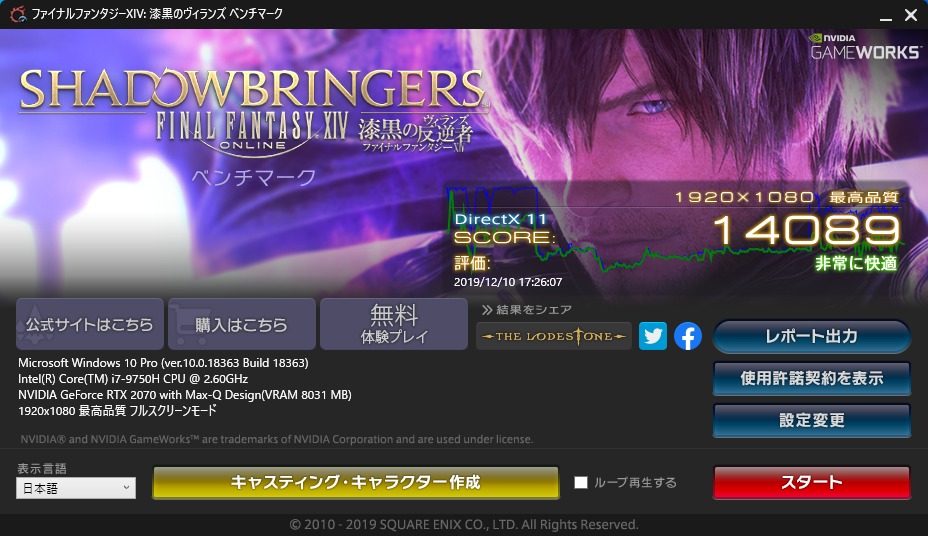
| 解像度 | 設定 | スコア / FPS / 評価 |
|---|---|---|
| フルHD 1920×1080 |
最高 | 14089 / 105 fps【非常に快適】 |
| 高(ノート) | 15554 / 128 fps【非常に快適】 | |
| 標準(ノート) | 16605 / 142 fps 【非常に快適】 |
レポート出力の平均フレームレート
| GPU | FF14フルHD最高比較 |
|---|---|
| RTX2070×i7-9750H | |
| RTX2070 MAX-Q×i7-9750H | |
| RTX2060×i7-8700 | |
| GTX1660Ti×i7-9750H | |
| GTX1650×i7-9750H | |
| GeForce MX250×i5-8265U |
実機レビューで取得した数値のフルHD解像度における最高品質設定のスコア比較になります。
レインボーシックス シージ
 |
||
| 解像度 | 設定 | FPS |
|---|---|---|
| フルHD 1920×1080 |
最高 | 151 FPS(69) |
| 低 | 209 FPS(131) | |
レンダリングのスケーリングは100に変更しています。ベンチマーク結果の全般の平均fpsになります。かっこ内は全般の最小fpsになります。
シージでは画質設定を高めても144fpsを確保可能です。
RTX2070 MAX-QだとRTX2070と比較すると少し性能差はありますが各種ベンチマークテストや実ゲーム性能で高いパフォーマンスを出しています。最重量級タイトルでも高画質設定で60fps確保出来て、シューターゲームでは画質設定を調整して144fpsを確保出来ます。
まとめ

ガレリア GCR2070RGF-QC-Gはゲームの快適さを求めたいという方におすすめの性能です。重量級のタイトルでも高画質で60fps確保し、シューターゲームでも高フレームレートを確保できる人気ゲームも多いでしょう。
筐体部分はマグネシウム合金シャーシの指紋の付きにくい質感で、最軽量クラスの重量と画面占有率94.5%の極薄ベゼル。薄型軽量のスリムモデルでバッテリー駆動時間もゲーミングノートPCとしては長いです。総合的に非常に高品質なゲーミングノートPCにまとまっています。質感の良さや高いパフォーマンスを重視しつつモビリティも重視する方は是非チェックしてみて下さい。
- 最新ゲームを快適にプレイしたい方
- 最軽量クラスの15.6インチのゲーミングノートPCが欲しい方
- 極薄ベゼルが欲しい方(画面占有率94.5%)
- スリムモデルのゲーミングノートPCが欲しい方
- 指紋が付きにくいゲーミングノートPCが欲しい方
- Wi-Fi 6対応のゲーミングノートPCが欲しい方
- 暗所でも快適なRGB LEDによる光るキーボードが欲しい方